php小编百草在windows 11系统中手动调整时间和日期的方法十分简单。首先,点击任务栏右下角的日期/时间显示区域,然后选择“更改日期和时间设置”。接着,点击“更改日期和时间”按钮,即可手动输入所需的日期和时间。最后,点击“确定”按钮保存更改即可。通过以上几个简单步骤,您就可以轻松在windows 11系统中手动调整时间和日期了!
1、"win+i"快捷键进入到设置界面中,点击左侧栏中的"时间和语言"选项。
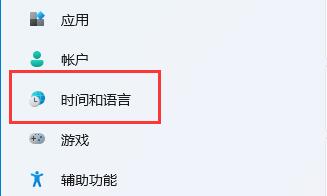
2、接着点击右侧中的"日期和时间"。
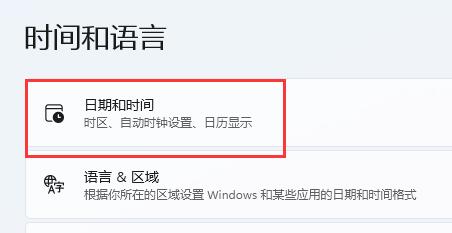
3、之后找到"自动设置时间",将其右侧的开关按钮打开,并将"时区"设置为你所在地的时区。
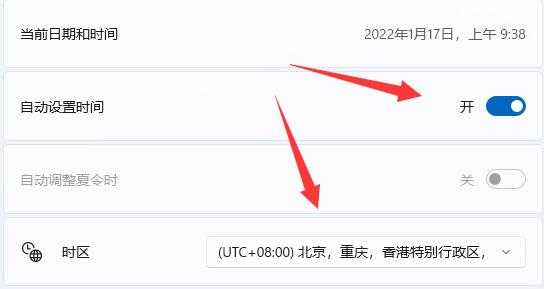
4、然后点击下方中的"立即同步"按钮。
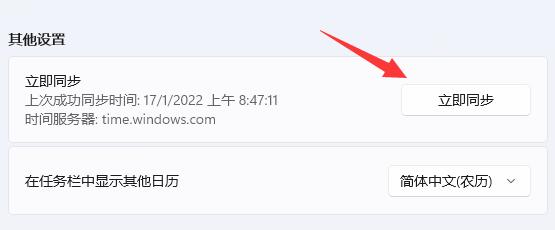
5、如果因为网络问题无法进行同步的话,可以将"自动设置时间"右侧的开关关闭,点击下方中的"更改"按钮。
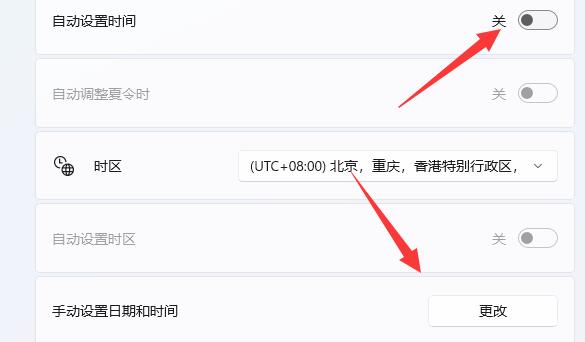
6、然后在其中输入想要修改的日期和时间,最后点击"更改"按钮即可。
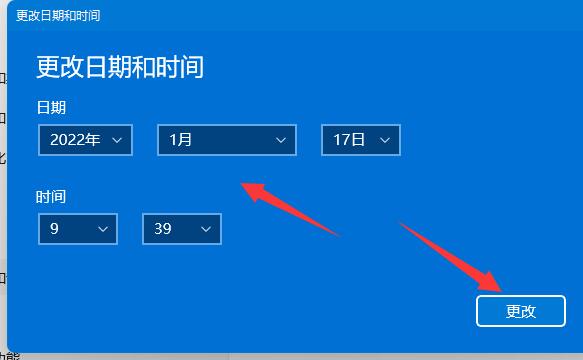
| 系统设置 | |||
| 隐藏任务栏聊天功能 | 禁用自动锁屏 | 账号头像恢复默认 | 隐藏任务栏上的聊天功能 |
| 鼠标灵敏度 | 语音识别功能开启 | 高性能模式消失 | 预览窗格无法显示 |
| 禁用摄像头 | 设置开机音乐 | 设置字体大小 | 鼠标一直转圈 |
| 调整鼠标移动速度 | 输入法被禁用 | 个性化设置鼠标指针皮肤 | 玩游戏怎么禁用输入法 |
| 人脸识别无法使用 | win11改账户名称教程 | 操作win11显示隐藏窗口 | 设置u盘启动 |
| 看固态硬盘容量 | 一键重装系统教程 | 近期使用文件关闭 | win11开机页面改名字 |
| 调出电脑图标 | 更换win7主题 | win11隐藏窗口 | 图标变暗调整 |
| 任务栏变宽解决方法 | 关闭单声道 | 自定义任务栏大小 | 光标闪烁速度调整 |
| 创建新账户 | 更改电脑名 | 毛玻璃效果开启 | 增强音频 |
| 调节电脑亮度 | 关闭快速启动方法 | 设置CPU性能 | |
以上就是在Windows 11系统中手动调整时间和日期的详细步骤教学的详细内容,更多请关注php中文网其它相关文章!

每个人都需要一台速度更快、更稳定的 PC。随着时间的推移,垃圾文件、旧注册表数据和不必要的后台进程会占用资源并降低性能。幸运的是,许多工具可以让 Windows 保持平稳运行。

Copyright 2014-2025 https://www.php.cn/ All Rights Reserved | php.cn | 湘ICP备2023035733号